Phần Mềm, Tin Tức 24h
Cách tắt Windows Update và Windows Defender nhanh nhất
Tắt Windows Update Và Windows Defender trên Win 10, Win 8 và Win 7. Chỉ áp dụng đối với những người dùng không có nhu cầu update cập nhật lên phiên bản Win mới.
Hoặc bạn cảm thấy khó chịu khi trình diệt virus gốc làm phiền vì xoá file tự động. Còn với mình không khuyến khích các bạn tắt 2 tính năng này đi nha.
Cách tắt Windows Update trên Win 10, Win 8 và Win 7
Tải về và giải nén file ứng dụng Windows Update Blocker theo link dưới đây của mình:
Chạy ứng dụng dưới quyền Admin (chuột phải vào file chọn Run as Administrator) tại giao diện chính bạn tích chọn vào mục Disable Update xong nhấn Apply để áp dụng chặn cập nhật trên Win 10. Khi nào biểu tượng màu xanh chuyển sang màu đỏ có dấu X ở trong là bạn đã chặn Update thành công!
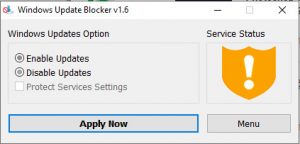
CHÚ Ý: Nếu muốn mở lại update thì bạn chỉ việc tích vào Enable Update và Apply là xong!
Cách tắt Windows Defender trên Windows 10
Tương tự với trình diệt virus gốc theo Win 10 bạn chặn như sau. Tải về và giải nén ứng dụng Defender Control theo link dưới đây:
Chạy ứng dụng dưới quyền Admin, tại giao diện chính bạn nhấn vào Disable Windows Defender, khi thành công biểu tượng màn hình máy tính màu xanh lá cây sẽ chuyển sang màu đỏ. Như vậy là bạn đã chặn thành công trình diệt virus gôc theo Win 10 rồi đó.
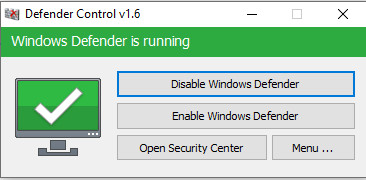
CHÚ Ý: Nếu muốn mở lại thì bạn chỉ cần tích vào mục Enable Windows Defender là xong.
Trên đây là hướng dẫn vô cùng đơn giản của mình về cách tắt chặn update trên Windows 10, 8 và Win 7. Hi vọng sẽ giúp ích được cho các bạn không rành về máy tính mà vẫn muốn chặn update trên Win 10 và chặn trình virus gốc theo Win 10. Xin cảm ơn bạn đã theo dõi!
Mọi thắc mắc, phản ánh cũng như ý kiến đóng góp về dịch vụ của Trâm Anh Laptop xin gửi về:
Công ty TNHH Trâm Anh Technology
+ Số hotline: 0935.747.288
+ Địa chỉ: 185 Ông Ích Khiêm, Phường Thạch Thang, Quận Hải Châu, Thành phố Đà Nẵng
+ Website: https://laptopdanang.com/
+ Fanpage: https://www.facebook.com/LAPTOPDANANGCOM

Pingback: Laptop bật không lên là bị làm sao? Và cách sửa như thế nào? - Trâm Anh Laptop